Slack je prvenstveno tekstualna komunikacijska platforma koja koristi izgled sobe za razgovor. Slack također nudi mogućnost obavljanja glasovnih, video poziva i poziva za dijeljenje zaslona. Iako su oni donekle ograničeni ovisno o planu pretplate koji vaš radni prostor koristi.
Ako je radni prostor na besplatnom planu, možete uputiti samo jedan na jedan glasovne ili video pozive putem izravnih poruka s drugim korisnicima. Ako je radni prostor dio nekog od plaćenih planova Standard, Plus ili Enterprise Grid, možete napraviti glas, video pozive ili pozive s dijeljenjem zaslona između do petnaest osoba putem grupnih izravnih poruka ili putem kanali.
Kada se pridružite pozivu, vaš je mikrofon aktiviran prema zadanim postavkama, što bi moglo dovesti do slučajnog emitiranja nečega što niste namjeravali ako niste shvatili da je poziv povezan. Kako biste izbjegli bilo kakvu mogućnost da slučajno emitirate nešto što ne namjeravate dok se pridružujete pozivu ili sastanku, možda ćete htjeti konfigurirati Slack da isključi mikrofon prema zadanim postavkama kada se pridružite pozivu. To vam daje konačnu kontrolu nad time kada je vaš mikrofon aktivan i što se može čuti od vas.
Kako isključiti mikrofon kada se pridružite Slack pozivu
Ako želite konfigurirati Slack za isključivanje mikrofona prema zadanim postavkama, to možete učiniti tako da odete u postavke. Da biste to učinili, kliknite na svoju profilnu sliku u gornjem desnom kutu, a zatim kliknite na "Postavke".
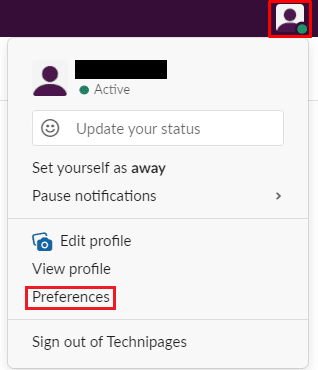
Nakon što ste u postavkama, prijeđite na karticu "Napredno". Pomaknite se prema dolje do odjeljka "Kada se pridružujete Slack pozivu". Da biste pridružili pozive s isključenim mikrofonom, označite potvrdni okvir "Isključi moj mikrofon".
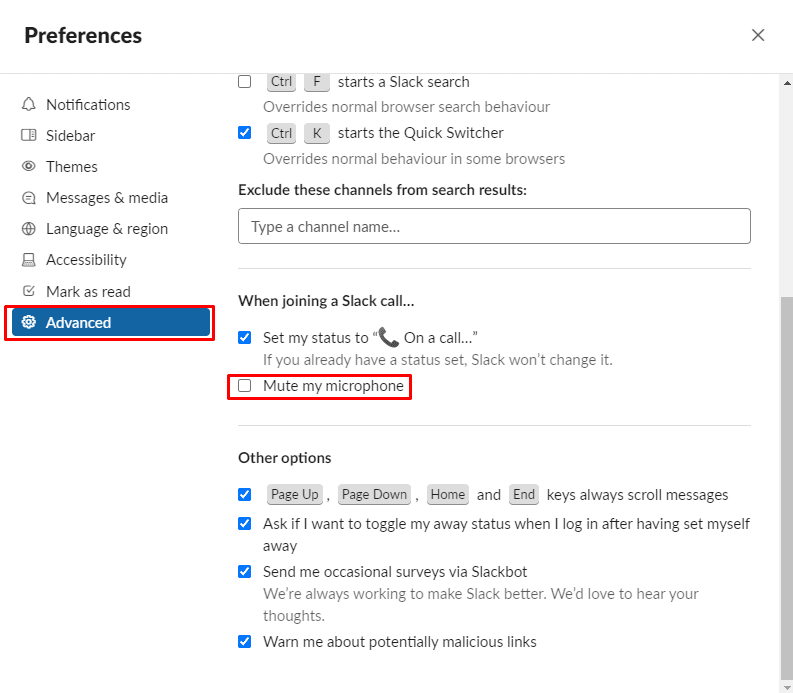
Ako je vaš mikrofon aktivan kada se pridružite pozivu, mogli biste slučajno emitirati nešto što niste htjeli drugom članu ili članovima poziva. Slijedeći ovaj vodič, možete eliminirati ovaj rizik tako što će Slack automatski isključiti mikrofon kada se pridružite pozivu.